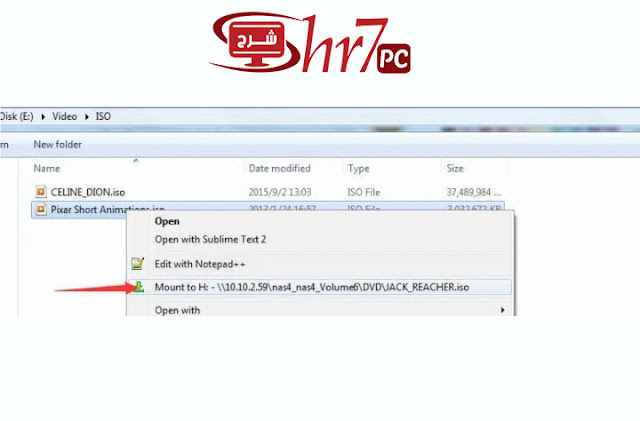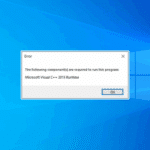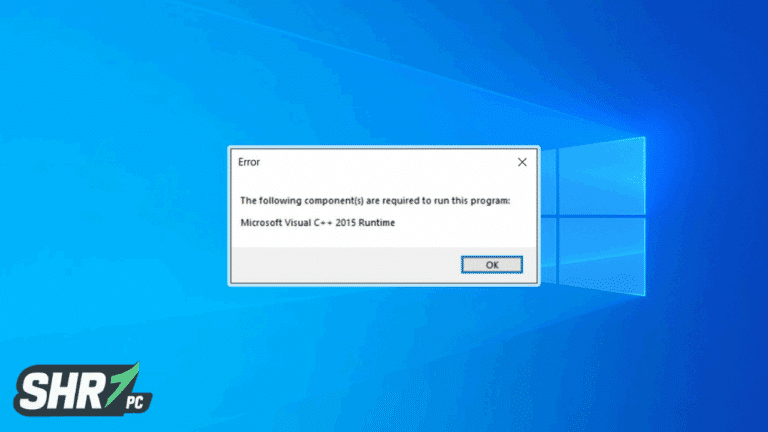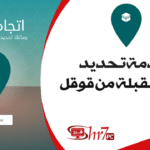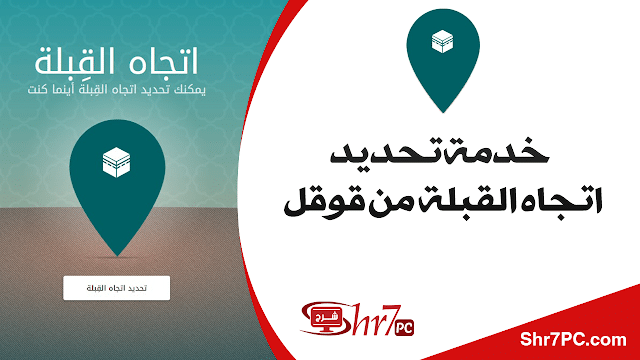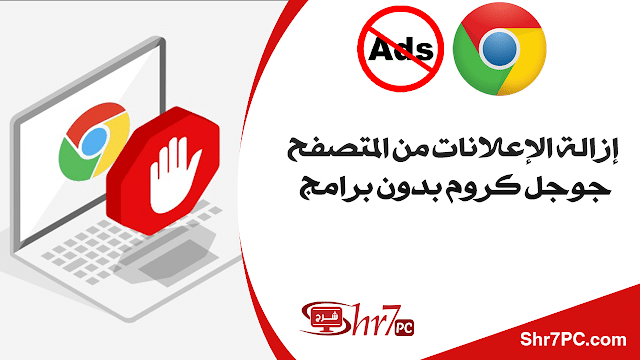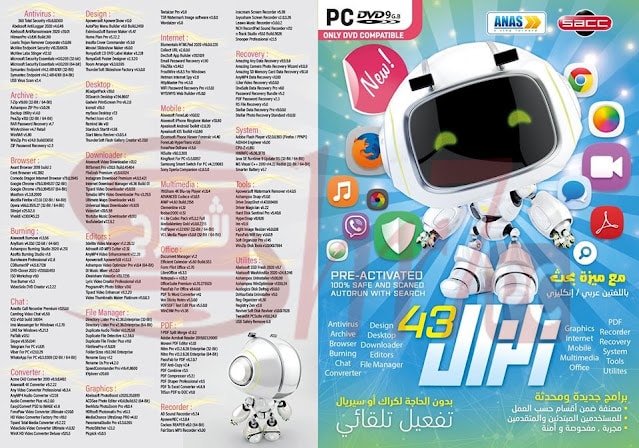أفضل برنامج لإنشاء قرص افتراضي وهمي, إذا كنت تبحث عن برنامج سهل وبسيط جداً لعمل اسطوانات وهمية, خاصتاً أذا كنت تتعامل مع ملفات من نوع ISO أو غيرها من الملفات المضغوطة, فإذاً إليك هذا البرنامج السحري والبسيط ويُدعي DVDFab Virtual Drive
تعريف برنامج DVDFab Virtual Drive
DVDFab Virtual Drive هو تطبيق محاكاة متعدد اللغات يمكنه إنشاء محركات أقراص افتراضية على جهاز الكمبيوتر الخاص بك ، مما يتيح لك تحميل قرص مضغوط أو قرص DVD للوصول الفوري ، دون الحاجة إلى استخدام محرك الأقراص الفعلي.
ميزات البرنامج
- يدعم التطبيق أكثر التنسيقات شيوعًا ، مثل صور DVD و CCD (CloneCD) و UDF و NRG (Nero) و BIN و IMG و ISO. علاوة على ذلك ، يمكنه فتح أو حتى إنشاء ملفات MINI ISO ، وهو تنسيق ملف خاص بنسخ DVDFab Blu-ray.
- يعمل محرك DVDFab Virtual Drive في النظام ، لذا لا تتوفر واجهة قياسية. يؤدي النقر بزر الماوس الأيسر على أيقونة البرنامج إلى عرض الصور المركبة ، بينما يؤدي النقر بزر الماوس الأيمن إلى فتح قائمة أكثر تفصيلاً ، حيث يمكنك تعيين عدد محركات الأقراص وعرض الصور المستخدمة مؤخرًا وإلغاء تحميل محركات الأقراص والوصول إلى إعدادات التطبيق.
- يمكن محاكاة ما يصل إلى 18 محركًا افتراضيًا باستخدام هذا البرنامج. يمكنك تحميل أو إلغاء تحميل أو تصفح محتويات كل محرك أقراص على حدة. أيضًا ، هناك خيار لإلغاء تثبيت جميع الأجهزة مرة واحدة ، لذلك لا يتعين عليك القيام بذلك يدويًا.
- يعد الوصول السهل إلى الميزات أحد المزايا التي يوفرها لك هذا التطبيق. يتكامل مع Windows Explorer shell ، مما يتيح لك محاكاة قرص مضغوط أو قرص DVD باستخدام قائمة السياق. علاوة على ذلك ، يمكنك استخدام مفاتيح الاختصار المخصصة لبعض الأوامر ، مثل تركيب الجهاز الأول أو إلغاء تنشيط جميع محركات الأقراص أو إظهار مربع حوار الإعدادات.
- على الرغم من أنه لا يوفر العديد من الخيارات لتخصيص إعدادات المحاكاة ، إلا أن هذا البرنامج يعد حلاً مفيدًا لأولئك الذين يرغبون في تشغيل ملفات صور Blu-ray ISO ونسخ احتياطية لمجلد Blu-ray على أجهزة الكمبيوتر الخاصة بهم، مع ذلك فإنه يوفر دعمًا لما يصل إلى 18 محركًا افتراضيًا ، والتي يجب أن تكون أكثر من كافية لأي مستخدم.
- إعدادات مخصصة لتحسين ميزاته: تم تصميم محرك الأقراص الافتراضي القوي هذا ليوفر لك أقصى درجات الراحة ، لأنه يسمح لك بتعيين خيارات اللغة (22 لغة اختيارية) ، وتحديد ما إذا كنت تريد بدء تشغيل برنامج محرك الأقراص الافتراضي تلقائيًا عند بدء تشغيل Windows ، إلى التشغيل التلقائي قم بتركيب آخر صورة تم تركيبها ، وإلغاء تحميل جميع محركات الأقراص تلقائيًا عند خروج البرنامج من النظام. علاوة على ذلك ، يمكنك تعيين عدد محركات الأقراص الافتراضية بحرية والتي تصل إلي 18 وتغيير حرف محرك الأقراص ورمز محرك الأقراص الظاهري في مستكشف Windows.
- سهل الاستخدام وآمن وتحديث تلقائي: يحتوي محرك الأقراص الافتراضي هذا على واجهة بسيطة وبديهية ، ولا يوجد منحنى تعليمي للمبتدئين والمستخدمين ذوي الخبرة. وفي الوقت نفسه ، لا يحتوي على برامج مجمعة أثناء التثبيت ، ونظيفة وآمنة بنسبة 100٪. ما عليك سوى اتباع التعليمات الموجودة على النافذة لمتابعة عملية المتابعة. بمجرد مواجهة أي مشاكل تتعلق باستخدام محرك الأقراص الافتراضي ، يرجى الرجوع إلى “المنتدى” والحصول على الملاحظات المطلوبة. إلى جانب ذلك ، حدد “التحقق من وجود إصدار جديد تلقائيًا” ، وستحصل على أحدث إصدار من محرك الأقراص الافتراضي الرائع هذا.
طريقة أستخدام البرنامج
في البداية قم بتنزيل محرك الأقراص الافتراضي المجاني هذا وتثبيته ، واضبط محركات الأقراص التي سيتم محاكاتها بالنقر بزر الماوس الأيمن فوق رمز DVDFab Virtual Drive الذي تم تصغيره في علبة النظام والنقر فوق “تعيين عدد محركات الأقراص” لتحديد الرقم الذي تريده كما هو موضح فى الصورة.
الخطوة الثانية. قم بتركيب ملف صورة ISO على أحد محركات الأقراص الافتراضية المختارة
الطريقة الأولى: انقر بزر الماوس الأيمن على ملف ISO نفسه ، وسيتم تقديمك مع خيار “Mount” الذي سيسرد جميع محركات الأقراص الافتراضية المتاحة. الطريقة الثانية: انقر بزر الماوس الأيمن فوق رمز DVDFab Virtual Drive الذي سيوفر خيارات “التثبيت” لكل محرك أقراص افتراضي. الطريقة الثالثة: لإعادة تحميل ملفات ISO التي فتحتها ، فقط انقر بزر الماوس الأيمن فوق رمز DVDFab Virtual Drive وانقر فوق “الصور المستخدمة مؤخرًا” لتحديد ملف ISO الذي تريد إعادة تحميله كما هو موضح فى الصورة.
الخطوة 3. قم بتشغيل ملفات ISO التي تم تحميلها
بعد تشغيل DVDFab Player 6 ، اضغط على زر “فتح الملفات” ثم اختر ملف ISO الذي تم تحميله بواسطة DVDFab Virtual Drive لبدء التشغيل. ثم يمكنك الاستمتاع بأفلامك المفضلة وقتما تشاء.
تحميل برنامج DVDFab Virtual Drive
يمكنك تحميل البرنامج من الموقع الرسمى الخاص به من هنا.
وبهذا تكون إنتهت مقالتنا مع تحيات موقع shr7pc.